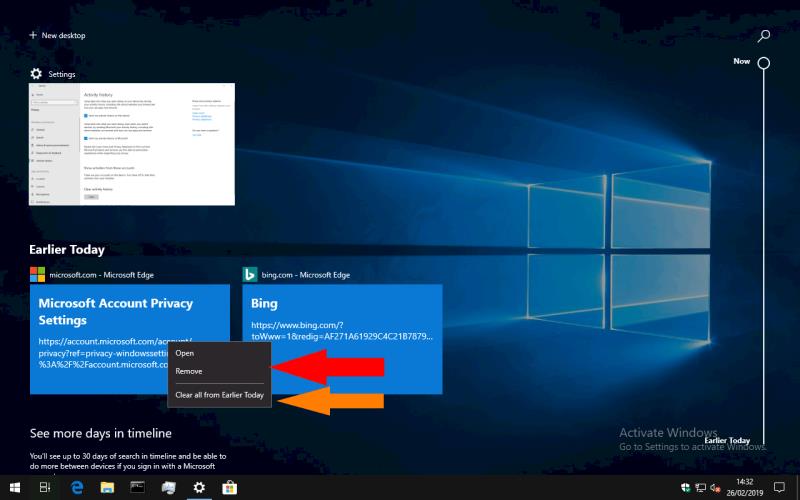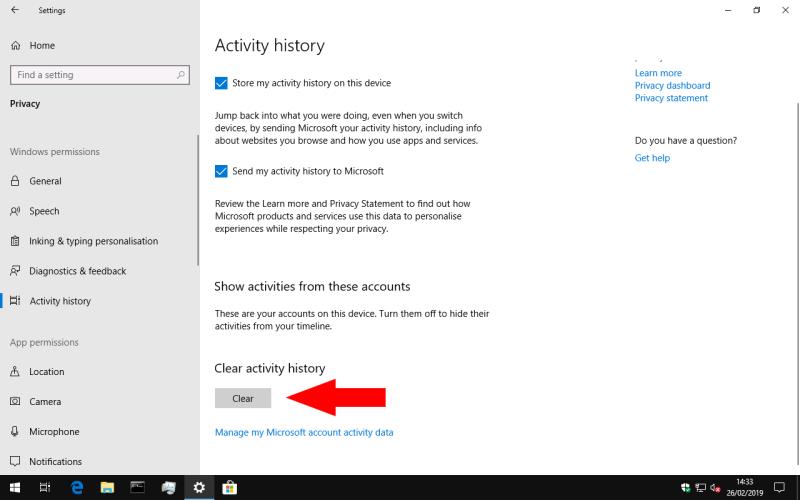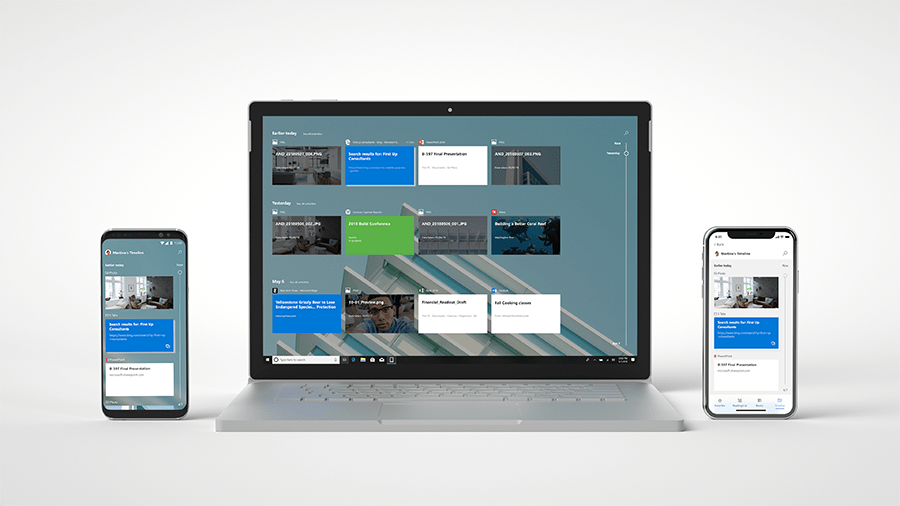Për të pastruar të gjitha aktivitetet nga historia juaj e kronologjisë së Windows 10:
Hapni aplikacionin Cilësimet (shkurtorja e tastierës Win+I).
Klikoni kategorinë "Privatësia", më pas faqen "Historiku i aktivitetit".
Në seksionin "Pastro historikun e aktivitetit", shtypni butonin "Pastro" dhe konfirmoni kërkesën.
Windows Timeline është një veçori relativisht e re e prezantuar me Përditësimin e Windows 10 Prill 2018. Është aktivizuar si parazgjedhje dhe mban një regjistrim kronologjik të të gjitha aktiviteteve që kryeni në kompjuterin tuaj – faqet e internetit të vizituara, dokumentet e redaktuara dhe skedarët multimedialë të konsumuar.
Fshirja e artikujve të "Kronologjisë".
Ndonjëherë, ndërfaqja e "Kronologjisë" (e aksesuar brenda "Pamja e detyrave" nga shiriti i detyrave ose përmes shkurtores së tastierës Win+Tab) mund të përfshijë një aktivitet që më mirë nuk do ta rivizitonit.
Për të hequr një artikull individual, hapni Pamjen e detyrave dhe gjeni aktivitetin përkatës në pamjen "Kronologjia". Klikoni me të djathtën në miniaturën e saj dhe klikoni "Hiq" në menynë e kontekstit që shfaqet. Do të fshihet menjëherë nga Timeline.
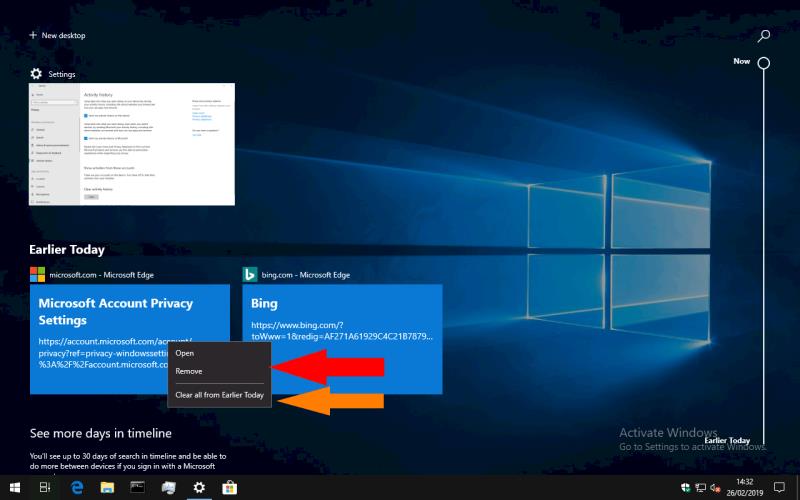
Timeline ofron gjithashtu një shkurtore të përshtatshme për të fshirë të gjitha aktivitetet e regjistruara në një ditë të caktuar. Shkoni te periudha kohore në Timeline, kliko me të djathtën mbi çdo artikull të shfaqur brenda grupit dhe zgjidh "Fshi të gjitha nga".
Po fshin gjithçka në historikun tënd të "Kronologjisë".
Fshirja tërësisht e historisë suaj të "Kronologjisë" - ndoshta sepse po e çaktivizoni veçorinë - është një proces pak më i përfshirë. Fillimisht, hapni aplikacionin Settings (shkurtorja e tastierës Win+I) dhe zgjidhni kategorinë "Privacy" nga faqja kryesore.

Tjetra, klikoni faqen "Historiku i aktivitetit" në menunë e lundrimit në të majtë të dritares. Lëvizni poshtë faqes te titulli "Pastro historinë e aktivitetit" dhe shtypni butonin "Pastro". Do t'ju duhet të pranoni kërkesën përpara se "Kronologjia" të heqë të gjitha regjistrimet e aktiviteteve tuaja të regjistruara aktualisht.
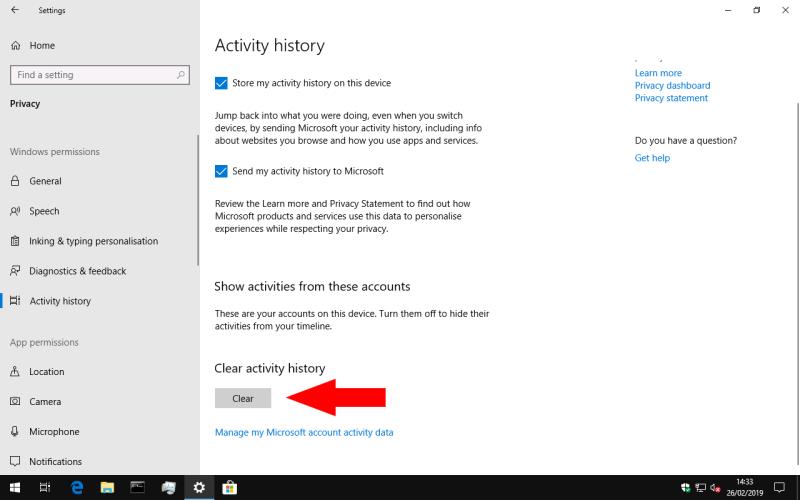
Pastrimi i "Kronologjisë" do të përhapet automatikisht nëpër pajisjet tuaja, duke hequr të gjitha aktivitetet e sinkronizuara përmes llogarisë suaj të Microsoft. Mund t'ju duhet ende të pastroni manualisht çdo aktivitet në pajisjet tuaja të tjera që nuk janë ngarkuar në renë kompjuterike.